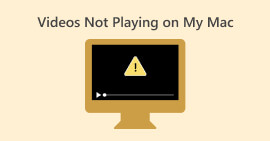Cum să remediați un videoclip Tiktok după postare: 5 soluții de încredere pentru ajutor
Cu milioane de oameni care folosesc TikTok, nu putem nega modul în care a fost acceptat ca una dintre cele mai populare platforme de social media. Această aplicație vă permite să vă creați propriul conținut video divers și să vă bucurați de el cu prietenii și urmăritorii dvs. Unul dintre motivele notabile pentru care este iubit este că vine cu caracteristici distinctive despre care se știe că aduc efecte video cu modificări ale vocii, înfrumusețari ale feței și multe altele.
În afară de asta, această aplicație fondată oferă, de asemenea, numeroase și diverse efecte sonore pe care le puteți utiliza și modifica în videoclip. Cu toate acestea, una dintre frustrările în creștere pe care mulți utilizatori le au față de această aplicație este incapacitatea de a accesa unele videoclipuri postate. Din fericire, am adunat cele cinci soluții principale cum să remediați un videoclip TikTok după postare. Veți învăța când veți începe să citiți conținutul de mai jos.
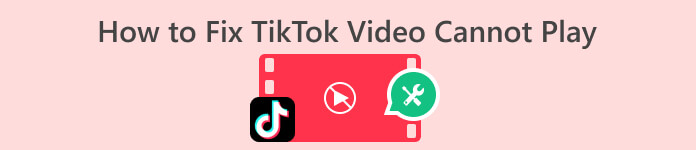
Partea 1. Motive posibile pentru care videoclipul TikTok nu se redă
Pe măsură ce navigați prin feedul dvs. TikTok, este posibil să întâlniți videoclipuri care refuză să fie redate, iar aplicația ar putea afișa o eroare care să arate că nu a putut accesa videoclipurile. Deci, ce ar putea cauza această problemă? Această parte va sublinia posibilele motive ale problemei. Deci, pentru a trece la goană, să le examinăm.
1. Problemă de conexiune la internet: O conexiune la internet slabă sau instabilă poate bloca încărcarea și redarea videoclipurilor pe TikTok.
2. Compatibilitate dispozitiv: Cei cu specificații incompatibile sau dispozitive învechite pot avea dificultăți să redea anumite videoclipuri, inclusiv cele de la TikTok.
3. Erori sau erori ale aplicației: Defecțiunile sau unele probleme ale aplicației TikTok pot face ca videoclipurile TikTok să nu fie redate.
4. Limitări de stocare: spațiul de stocare insuficient pe dispozitiv poate împiedica deschiderea sau chiar încărcarea videoclipurilor.
5. Setări și restricții ale contului: Restricțiile și setările de confidențialitate din contul tău TikTok pot limita accesibilitatea anumitor videoclipuri.
6. Restricții regionale: Unele videoclipuri TikTok sunt restricționate în anumite regiuni din cauza problemelor legate de licență și conținut.
7. Probleme de conținut video: Uneori, anumite videoclipuri TikTok pot fi corupte. Din acest motiv, vă vor face să aveți probleme pe partea serverului.
Partea 2. 5 soluții de încredere pentru remedierea videoclipurilor TikTok care nu se redau
Această parte prezintă câteva soluții pentru a rezolva problema video-urilor TikTok care nu sunt redate. Dacă vă confruntați cu această problemă și încă îi determinați cauza, vă rugăm să citiți următoarele șase soluții care pot rezolva și remedia problema.
1. Actualizați aplicația
Cum remediați videoclipul care este procesat pe TikTok? Soluția inițială pe care trebuie să o faceți este să actualizați aplicația. Este esențial să actualizați în mod regulat TikTok pentru remedieri de erori, securitate îmbunătățită, îmbunătățiri ale performanței și acces la funcții noi. Acest proces de actualizare garantează compatibilitatea cu cele mai recente cerințe de conținut și dispozitiv. Prin urmare, dacă întâmpinați probleme cu conținutul video TikTok din feedul dvs., luați în considerare actualizarea aplicației la cea mai nouă versiune. Acest lucru se datorează faptului că eroarea care provoacă problema va fi probabil rezolvată în noua versiune de actualizare. Pentru a face acest lucru, trebuie să vizitați piețele oficiale de aplicații de pe dispozitivul dvs., apoi să găsiți aplicația TikTok și să treceți prin procesul de actualizare.
2. Opriți forțat aplicația TikTok
Următoarea soluție este să forțați aplicația să se oprească. Acest lucru va remedia defecțiunile și problemele aplicației. Iată cum să o faci.
Pasul 1. Folosind dispozitivul, accesați Setări>Aplicații>Gestionare aplicații.
Pasul 2. Căutați TIC-tac aplicație și atingeți-o.
Pasul 3. După ce ați terminat, atingeți butonul Forțare oprire.
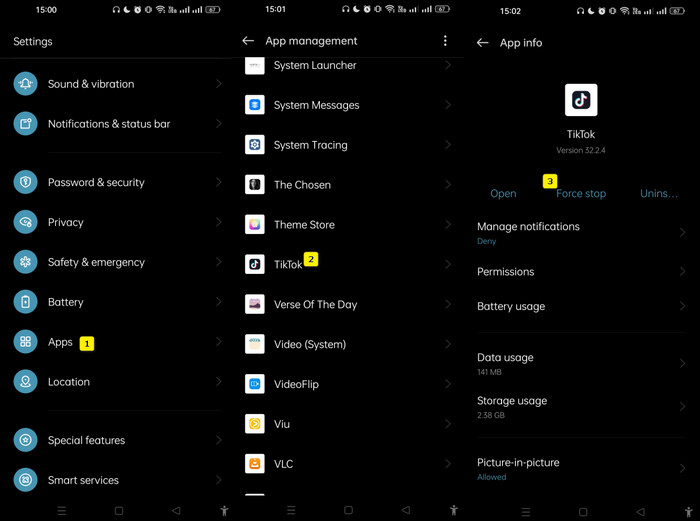
3. Ștergeți datele și memoria cache ale aplicației
Dacă memoria cache și datele aplicației dvs. TikTok devin corupte, poate duce la probleme precum neîncărcarea videoclipurilor. Pentru a rezolva această problemă a videoclipurilor TikTok care nu se redă, trebuie să ștergeți memoria cache și datele aplicației TikTok și apoi să o reporniți. Acest proces este benefic pentru rezolvarea problemelor de performanță, cum ar fi timpii lenți de încărcare, problemele de redare video și utilizarea excesivă a stocării. Prin ștergerea datelor din cache, eliminați informațiile redundante sau învechite care ar putea împiedica funcționarea bună a aplicației. Puteți urma pașii de mai jos pentru a efectua această acțiune.
Pasul 1. Pe dispozitivul dvs. de pe telefon, începeți prin a accesa aplicația Setări și apoi atingeți Aplicații.
Pasul 2. Apoi, atingeți App Management pentru a vedea aplicația TikTok și alegeți.
Pasul 3. După aceea, accesați Utilizarea stocării și atingeți-l. După aceea, atingeți opțiunile Clear Data și Clear Cache.
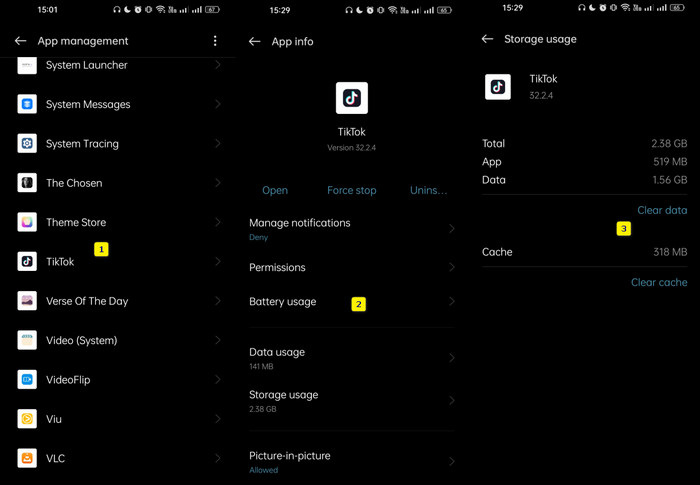
4. Reinstalați aplicația TikTok
O altă modalitate eficientă de a remedia calitatea video TikTok și de a reda videoclipurile care nu pot fi redate este reinstalarea aplicației. Acest proces poate ajuta la reîmprospătarea aplicației și la eliminarea oricăror probleme de bază care cauzează probleme la redarea video. De asemenea, reinstalarea aplicației TikTok implică eliminarea aplicației existente de pe dispozitiv și apoi descărcarea acesteia din magazinul oficial de aplicații. Acest proces garantează că aveți cea mai recentă versiune a aplicației și puteți rezolva adesea probleme legate de performanța aplicației, cum ar fi problemele cu redarea videoclipurilor. Acum, urmați pașii indicați pentru a reinstala aplicația TikTok:
Pasul 1. Accesați piața de aplicații a dispozitivului dvs. și căutați aplicația TikTok.
Pasul 2. Apoi, atingeți Dezinstalează butonul și confirmați-l atingând același buton din fereastra care apare.
Pasul 3. După ce aplicația este ștearsă, puteți să vă reîmprospătați dispozitivul, apoi să mergeți la aceeași pagină și să atingeți butonul Instalare.
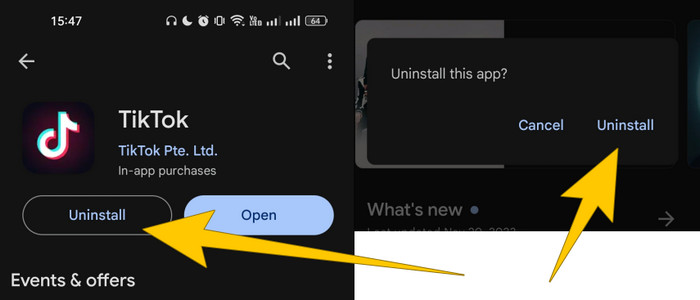
5. Remediați videoclipul corupt
După cum am menționat, problemele de conținut video, inclusiv videoclipurile corupte, nu vă vor permite să le redați în aplicație. Acestea fiind spuse, este posibil să doriți să rezolvați problema video-urilor TikTok care nu sunt redate reparând videoclipul corupt în sine cu ajutorul Reparație video. Este un instrument software pentru computer conceput pentru a repara fișierele video corupte și deteriorate. În plus, această reparație video aleasă de FVC oferă o interfață ușor de utilizat care abordează erorile de redare video, trunchierea, înghețarea și alte anomalii cauzate de corupția fișierelor. Mai mult, acest instrument acceptă o varietate de formate video, permițându-vă să reparați fișiere în formate precum MP4, AVI, MKV, MOV și multe altele.
Video Repair folosește de obicei algoritmi avansați pentru a analiza și reconstrui datele video corupte care vor încerca să restabilească fișierele la o stare redabilă. Ce e mai mult? Vă oferă o funcție de previzualizare care vă va ajuta să evaluați eficacitatea procesului de reparare înainte de a salva fișierele de ieșire. Astfel, trebuie să-l încercați personal și să faceți pașii prevăzuți mai jos, ghidul dvs. de utilizare.
Cum să remediați TikTok Videoclipul nu se poate reda.
Pasul 1. Rețineți că videoclipul pe care doriți să îl remediați trebuie să fie salvat pe computer. Acum, apucați cursorul și faceți clic pe Descărcare gratuită butonul de mai jos pentru a descărca și instala software-ul.
Descărcare gratuităPentru Windows 7 sau o versiune ulterioarăDescărcare sigură
Descărcare gratuităPentru MacOS 10.7 sau o versiune ulterioarăDescărcare sigură
Pasul 2. Odată descărcat, lansați instrumentul și faceți clic pe butonul roșu Plus pentru a importa videoclipul corupt. Apoi, faceți clic pe albastru La care se adauga butonul pentru a încărca un eșantion de videoclip.
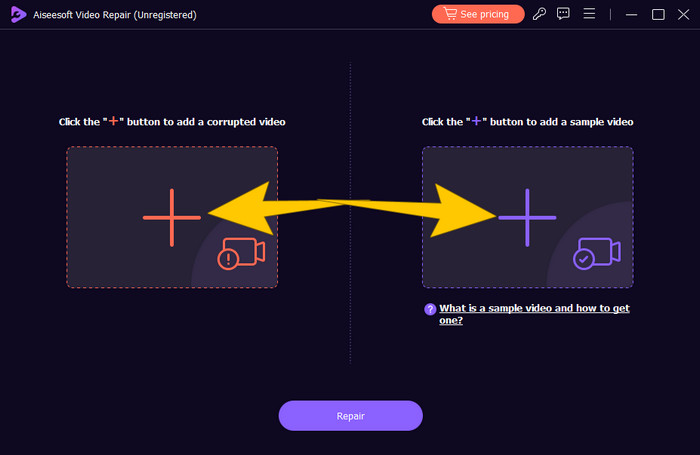
Pasul 3. Când videoclipurile necesare sunt deja încărcate, faceți clic pe Reparație buton. Acest lucru va începe procesul de remediere și, odată ce este finalizat, vi se vor oferi diverse opțiuni pentru a continua.
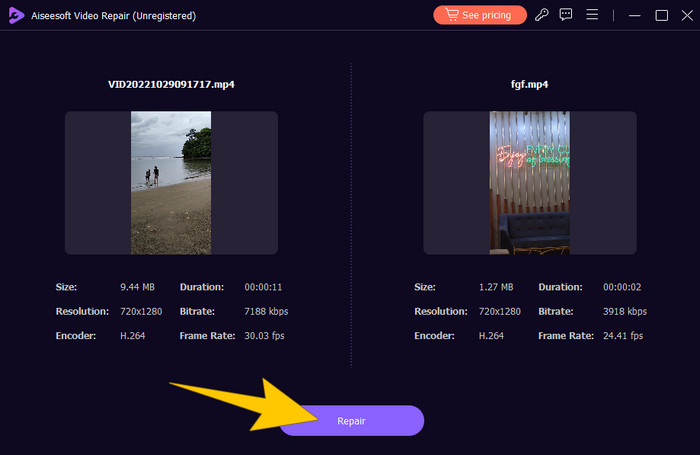
Pasul 4. Acum, alegeți dacă faceți clic pe butonul Previzualizare pentru a verifica rezultatul sau faceți clic pe butonul Salvare pentru ao exporta.
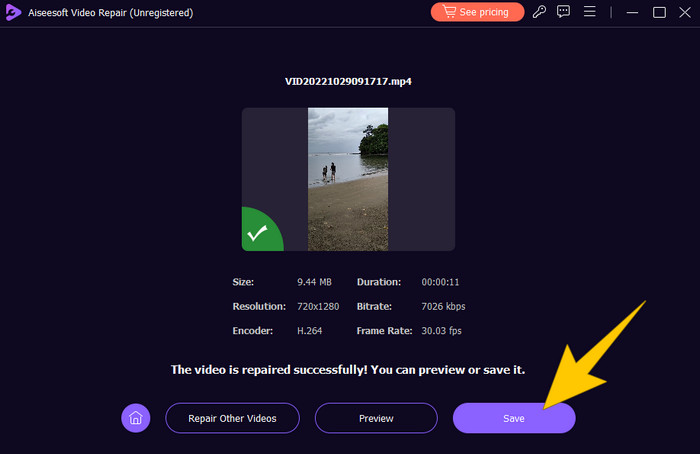
Partea 3. Întrebări frecvente despre repararea videoclipurilor TikTok
Pot repara un videoclip TikTok după postare?
Este trist să spunem că odată ce ați postat un videoclip pe TikTok, nu îl puteți edita sau modifica direct. În prezent, aplicația nu oferă o funcție încorporată pentru modificarea după încărcare. Cu toate acestea, aveți opțiunea de a șterge videoclipul și de a reîncărca versiunea corectă dacă problema este vizibilă.
Cum repar calitatea videoclipului TikTok?
Trebuie să vă asigurați că fișierul video original are o rată de biți și o rezoluție ridicată. Amintiți-vă că platforma tinde să comprima fișierele video în timpul încărcării, deci este esențial să aveți un videoclip cu o sursă de înaltă calitate. După încărcare, unii dintre utilizatorii aplicației reușesc folosind funcțiile de editare încorporate pentru a îmbunătăți luminozitatea, claritatea și contrastul.
De ce videoclipurile mele TikTok par neclare?
Videoclipurile neclare se pot datora compresiei realizate de aplicația TikTok în timpul încărcării, problemelor cu conexiunea la internet și calității video originale slabe.
Concluzie
Tot ce aveți nevoie pentru a rezolva problema este dat mai sus pentru a lega totul împreună. Ca parte a hack-urilor furnizate în toată această postare, cea mai bună tehnică cum să remediați un videoclip TikTok după postare este ștergându-l mai întâi, apoi reparându-l folosind cea mai bună reparație video FVC.



 Video Converter Ultimate
Video Converter Ultimate Screen Recorder
Screen Recorder